Vi viser dig i denne artikel, hvordan du aktiverer blind copy-funktionen i Outlook. Med funktionen kan du usynligt sende den samme mail til flere modtagere på én gang.
Gå direkte til guiden eller se videoen herunder
Sådan aktiverer du blind copy (BCC) i Outlook
Her på siden guider vi dig til, hvordan du aktiverer blind copy-funktionen i Outlook. Du kan bruge blind copy-funktionen, når du ønsker at sende den samme e-mail til flere modtagere på én gang uden, at modtagerne er synlige for hinanden.
BCC står for Blind Carbon Copy efter det, der kaldtes gennemslagspapir (Carbon copy). Med det kunne man skrive på flere stykker papir på samme tid.
Skjul modtagere for hinanden i dine e-mails
Når du har aktiveret blind copy-funktionen, kan du let og hurtigt sende den samme mail til flere forskellige modtagere på én gang uden, at modtagernes kan se hinandens email-adresser.
Når du bruger funktionen, vil modtagerne af din e-mail kunne se, hvem mailen er fra, ligesom de vil kunne se, at de selv er modtagere af mailen. Modtagerne vil dog ikke kunne se, hvilke modtagere du har sat som BCC/blind copy.
Værn om privatlivets fred med blind copy (BCC)
Med blind copy-funktionen kan du værne om dine modtageres privatliv. Du kan sørge for, at du ikke kommer til at dele dine kunders e-mails med hinanden. Det vil nemlig bryde med GDPR reglerne, da en e-mail er en personlig oplysning, som ikke må deles uden tilladelse.
Med blind copy-funktionen kan du sende den samme mail til flere modtagere på én gang uden, at du bryder GDPR-reglerne. På den måde kan du arbejde effektivt da du slipper for at skulle sende mailen manuelt til alle modtagerne. Det kan hurtigt komme til at tage lang tid.
Funktionen er ikke slået til som standard
Blind copy er ikke slået til som standard i Outlook, så du skal selv aktivere BCC, hvis du vil bruge den. Det er heldigvis super enkelt at slå til. Vi viser dig hvordan her.
Sådan aktiverer du BCC i Outlook
Start med at åbne Outlook og opret en ny e-mail, som du kan se på billedet.
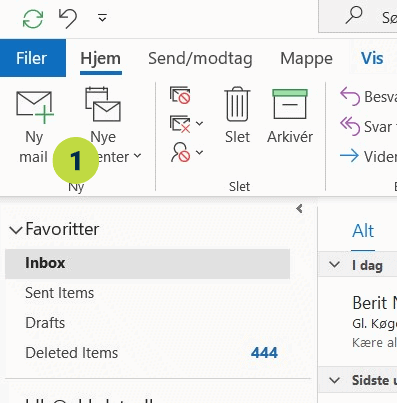
Som du kan se på billedet, er funktionen ikke aktiveret som standard. Du finder nemlig kun et til-felt og et kopi-felt (CC), når du åbner en ny e-mail i Outlook, inden du har aktiveret funktionen.
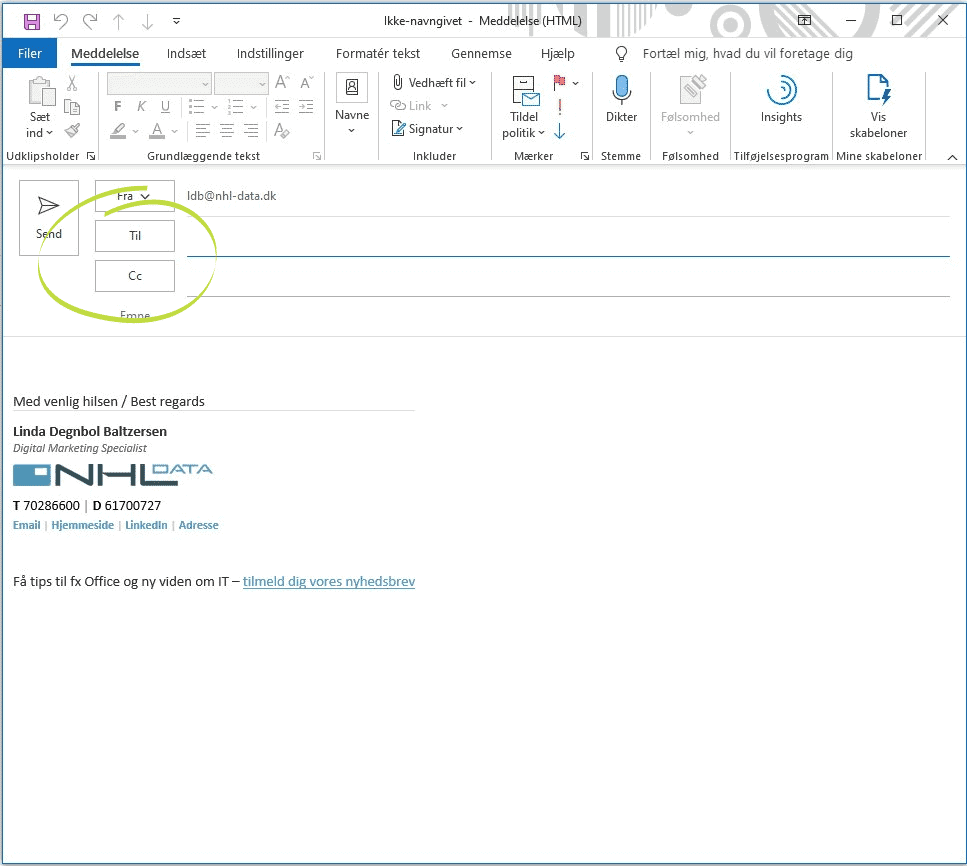
Klik på ”Indstillinger” øverst i menulinjen. Her kan du klikke på knappen Bcc.
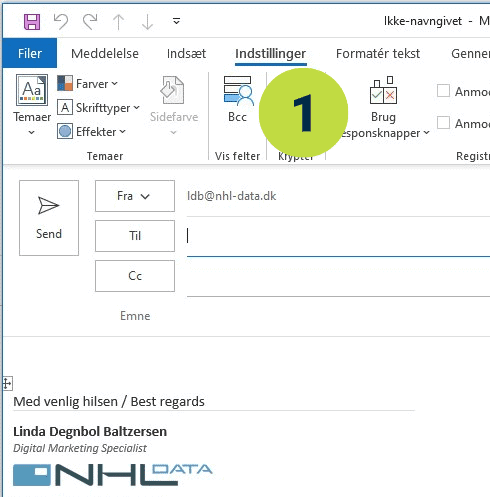
Så vil du nu kunne se et blind copy-felt under CC feltet.
Bcc vil nu være slået til på alle dine mails.
Hvis du vil slå det fra, skal du bare finde og klikke på Bcc knappen igen – så forsvinder feltet.
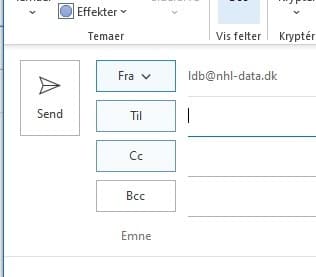
Sådan bruger du Bcc i Outlook
Når du har aktiveret Bcc, kan du gå i gang med at bruge den med det samme.
Du bruger feltet på samme måde, som du bruger de to øvrige felter. Indtast eller indsæt de e-mails, du vil sende mailen til som blind kopi i det nye felt. Når du har indsat de e-mailadresser, du ønsker at sende en blind kopi til, trykker du på “Send” og så er din e-mail sendt afsted.
Send nyhedsbreve eller invitationer
Når du har aktiveret blind copy-funktionen, behøver du ikke at aktivere den igen, når du vil sende en ny e-mail. Når funktionen er aktiveret, vil den være i nye e-mails fremover, og du kan bruge den, når det giver mening.
Hvis du ønsker at deaktivere funktionen igen, kan du gøre det på samme måde, som du aktiverede den. Det er dog ikke nødvendigt, da du ikke er tvunget til at bruge funktionen i e-mails, hvis ikke du ønsker det – præcis ligesom CC.
Få flere relevante tips og tricks til Outlook
Hvis du vil blive endnu bedre til at bruge Outlook, har vi samlet fem brugbare tips til dig. Outlook er nemlig fyldt med smarte funktioner, som kan gøre dit arbejde meget lettere, hvis du kender dem.
- Gør automatisk alle Outlook møder til online Teams møder
- Tilføj helligdage til Outlook kalenderen
- Sådan deler du din kalender i Outlook med andre
- Sådan slår du autosvar i Outlook til
- Spot phishing e-mails: tjek afsenderen i Outlook
Tag fat i os, hvis du vil have hjælp til Office til din virksomhed. Vi sidder klar på 70 28 66 00 eller kontakt@nhl-data.dk.








